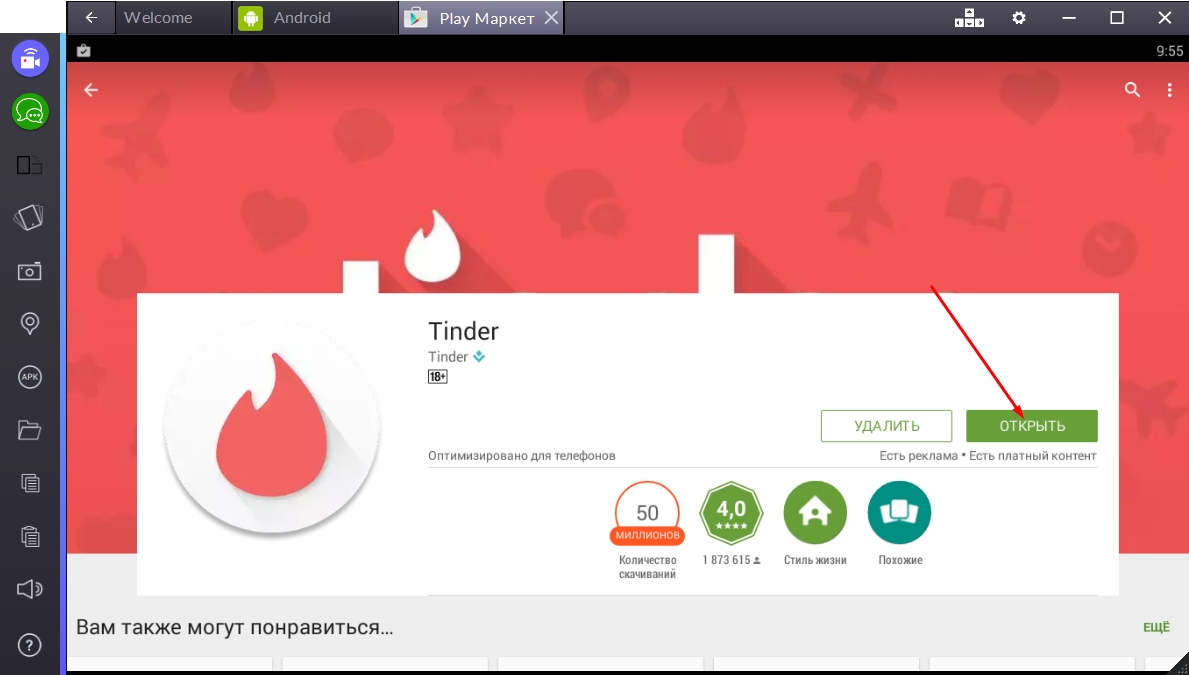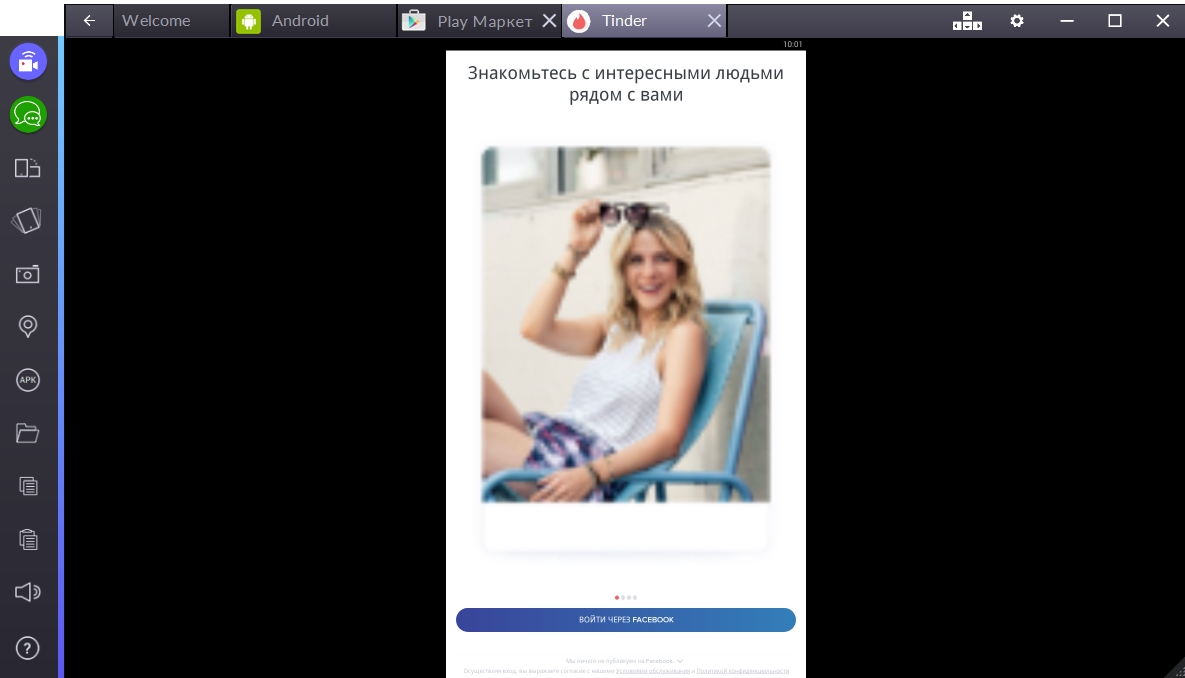Тиндер: как работает, как пользоваться, как общаться и знакомиться
Tinder – это приложение для смартфонов и планшетов, которое помогает найти свою вторую половинку. С помощью него вы можете найти женщину или мужчину своей мечты даже не выходя из дома. В приложении есть функция оценки расстояния. Она позволяет найти интересующего вас человека, и сразу определить на каком расстоянии от вас он находится.
Приложение Tinder можно скачать с разных сайтов, в том числе и с официального сайта. Установить приложение можно на 2 вида устройств: Смартфон (Андроид и IOS) и Windows (через эмулятор). Рассмотрим оба способа:
Устанавливаем Tinder на смартфон.
Для Андроид:
- включите интернет или проверьте соединение с ним (помните, что приложение Tinder лучше всего загружать через WiFi);
- зайдите в Google Play;
- в строке поиска напишите Tinder (русскими или английскими буквами);
- найдите приложение и кликните на него;
- ознакомьтесь с техническими требованиями для корректной работы приложения (очень важно, чтобы ваше Андроид устройство подходило по всем параметрам); также вы можете познакомиться с кратким описанием приложения и отзывами о нём;
- нажмите кнопку «Установить»;
- прочитайте все опции к которым приложение получит доступ;
- кликните «Ок» и ожидайте окончания загрузки;
- после завершения нажмите «Открыть».
Теперь рассмотрим альтернативный способ:
- В любом браузере напишите: «Скачать Tinder»;
- Найдите сайт с которого можно будет скачать приложение;
- Перед тем, как кликнуть «Скачать» убедитесь, что вы знаете место расположения скачанного файла (т.е. в какую папку сохранится приложение Tinder). Если расположение у вас не назначено, ваш компьютер сам вам предложит папку для сохранения файла.
- В своей смартфоне зайдите в «Настройки», далее зайдите в раздел «Безопасность» и найдите строку «Неизвестные источники». Кликните и включите эту функцию (она позволяет загружать приложения через компьютер);
- Проверьте количество свободного места в памяти вашего устройства (ориентируйтесь на размер приложения);
- С помощью USBкабеля (кабель от зарядки) подключите ваш смартфон к компьютеру. Помните, чтобы перекинуть приложение смартфон должен быть разблокирован;
- В компьютере найдите папку с приложением Tinder и перекиньте его на смартфон (окно с картой памяти вашего телефона всплывет автоматически при подключении);
- Отключите кабель USBи найдите приложение в папке (в памяти смартфона);
- Кликните по приложению и нажмите «Установить»;
- Дождитесь окончания установки приложения.
Для Iphone:
- Проверьте подключение к интернету у вашего Iphone, а также количество места в памяти устройства;
- Зайдите в AppStoreи в поиске напишите: Tinder;
- Найдите и установите приложение. Если у вас недостаточно места в памяти смартфона, то вам придется либо удалить некоторые данные и приложения или перенести их в облако iCloud;
- После установки кликните: «Открыть».
Устанавливаем Tinder на Windows
- Зайдите в любой браузер и наберите: «Скачать BlueStacks». BlueStacks – это эмулятор, который позволяет запускать андроид приложения с ПК (под управлением операционной системы Windows). Обязательно ознакомьтесь с техническими требованиями BlueStacks (от этого зависит работа эмулятора и приложений);
- Зайдите на любой сайт и скачайте BlueStacks;
- После загрузки установите приложение на ваш компьютер;
- Зайдите в BlueStacks и с помощью мышки найдите GooglePlay;
- Наберите в поиске: «Tinder» и кликните «Установить»;
- Дождитесь окончания загрузки приложения на эмулятор, а потом кликните «Открыть».
Приложение можно установить только на ОС Windows. Владельцам компьютеров Mac придется пользоваться только мобильной версией.
Особенности
- Быстрый и простой процесс регистрации. Вы можете зарегистрироваться, используя свою учетную запись Facebook или Google, номер мобильного телефона или адрес электронной почты.
- Популярное приложение с большой, активной пользовательской базой.
- Smart Photo после загрузки как минимум трех изображений профиля, Tinder сам выбирает лучшую фотографию.
- Вы можете подключить свою учетную запись Instagram (IG) или Snapchat, чтобы ваш потенциальный партнер мог побольше узнать о вас, подписаться, и посмотреть на ваши забавные перевоплощения, которые лучше отражают вашу индивидуальность.
- В 2014 году он был включен в номинацию «Приложение года» на конкурсе Enter.Co Awards.

Возможные проблемы
Трудности могут возникнуть при установке Tinder на компьютер. Чтобы избежать проблем, рекомендуется воспользоваться программой BlueStacks. Для этого требуется выполнить следующие действия:
После этого эмулятор сайта знакомств будет доступен на ПК.
Как установить Tinder на компьютер
Установить Tinder для windows возможно сразу несколькими методами, выбирайте наиболее подходящий из них. Постарайтесь следовать четкому алгоритму.
- Установите на ваш ПК или ноутбук Play Market. Сохраненный файл сможет запуститься в любой версии Windows.
- Введите персональные данные Google-аккаунта или создайте новую учетную запись.
- В специальной поисковой строке вбейте название желанного приложения.
- Начните процесс установки.
- Распакуйте файл и откройте его.
- Начинайте оценивать профили других пользователей социальной сети!
Также существует еще один способ. Просто сохраните на ваш компьютер данный на сайте архив. В нем вы найдете .apk файл, эмулятор и детальную инструкцию по установке. Четко следуйте всем указанным инструкциям, чтобы сохранить Tinder на компьютер. Выберите один из двух методов установки программы.
Плюсы и минусы
По отзывам пользователей можно выделить следующие плюсы:
- работает на разных устройствах;
- быстрое подключение;
- шанс просмотреть, послушать разный контент со всего мира;
- бесплатный доступ к фильмам, аудиокнигам, телепередачам, другое;
- подключение к заблокированным ресурсам;
- заходить в программу можно в любое время, работает без любых ограничений;
- человек может работать анонимно, никто не увидит историю браузера;
- безопасность личной информации, через шифрование;
- человек получает временный IP-адрес, определить его местонахождение нелегко;
- минималистическое оформление, современный приятный дизайн;
- просто установить и подключиться;
- удобный и понятный интерфейс.
- шифрование, которое может обойти хакер;
- иногда соединение обрывается или подключается не с первого раза;
- хотелось бы скорость немного увеличить!
Любое приложение обладает позитивными и негативными сторонами. Но данная разработка действительно популярна. Поскольку потребители выбирают ВПН, проект постоянно совершенствуется, баги ликвидируются, функционал расширяется.
Способ 3: Использование NOX App Player
NOX App Player – один из растущих эмуляторов Android. Это минималистский эмулятор с полезными и важными функциями.
Вы можете легко запустить Tinder с помощью NOX App Player на вашем компьютере и сделать это очень просто.
Nox App Player – один из самых популярных эмуляторов Android в наши дни. Вы можете скачать это программное обеспечение эмулятора по ссылке ниже.

Теперь следуйте простым инструкциям ниже, чтобы установить этот эмулятор на свой компьютер и запустить Tinder на своем компьютере, используя его.
- Скачайте Nox App Player по ссылке выше
- После завершения загрузки дважды щелкните файл .exe, чтобы запустить установку.
- Следуйте простым инструкциям на экране, чтобы успешно установить эмулятор
- После завершения установки запустите эмулятор на вашем компьютере.
- На странице входа используйте свой Google ID только для входа
- После входа перейдите в Google Play Store
- Ищите панель поиска и ищите приложение Tinder
- Выберите наиболее подходящее приложение из результатов поиска и нажмите на него, чтобы развернуть
- Наконец, нажмите на кнопку Загрузить, чтобы начать процесс загрузки
- Nox App Player автоматически установит приложение на ваш компьютер
- После завершения установки запустите приложение в эмуляторе и наслаждайтесь поиском, общением и встречами.
Так как это минималистское приложение, Nox App Player использует очень низкую скорость обработки, оставляя достаточно ресурсов для многозадачности.
Это оказывается очень удобным, так как вы можете использовать другие приложения на вашем компьютере, одновременно используя Tinder на эмуляторе.
Помимо этого, есть и другие удобные функции и опции, которые делают его очень простым и удобным в использовании Tinder на ПК.
Используйте приложение Tinder на вашем ПК
До того, как была выпущена веб-версия Tinder, единственным надежным способом доступа к Tinder на компьютере было использование эмулятора. Я предлагал Bluestacks и пока все еще в порядке, я перешел на верность Nox. Эмулятор заставляет приложение телефона работать на компьютере. Эти два эмулятора Android работают хорошо. Если вы хотите использовать эмулятор iOS, вы можете с Appetize.io или Рябь. Существует множество эмуляторов Android и iOS, и все они работают примерно одинаково.
Этот метод по-прежнему работает, но теперь он действительно актуален только в том случае, если вы не можете поддерживать внешний вид рабочего стола Tinder Online. Процесс должен быть примерно таким же, какой бы эмулятор вы ни выбрали.
- Загрузите и установите мобильный эмулятор на свой компьютер.
- Войдите в свою учетную запись Google из эмулятора, чтобы получить доступ к Google Play Store.
- Найдите приложение Tinder в Магазине и установите его.
- Войдите в оба и начните использовать Tinder.
Если вы войдете в Tinder с помощью Facebook, вам также потребуется установить его в свой эмулятор. Если вы используете свой номер телефона, то, очевидно, вы этого не сделаете.
Скачиваем игру для компьютера
Установка «Tinder» для компьютера начнется с того, что нам нужно посетить Плей Маркет.

Тут мы вводим поисковый запрос, а именно — «Tinder». Эмулятор выдаст ряд результатов, по одному из которых мы кликнем.
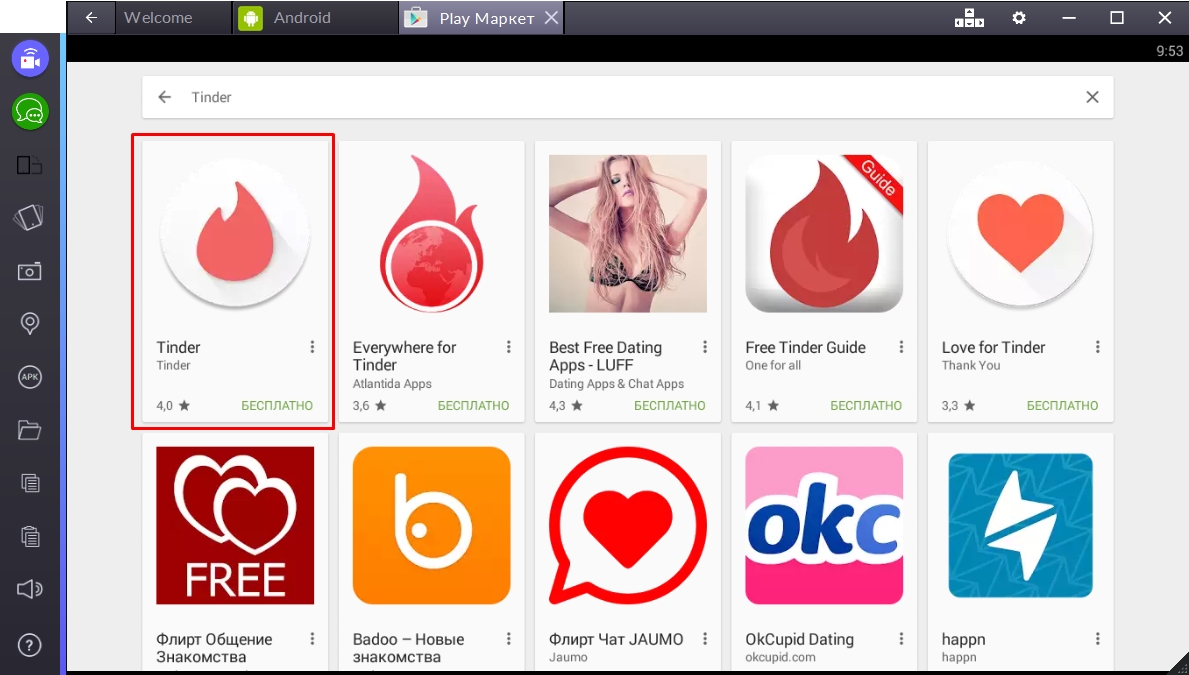
Мы оказались на домашней страничке игрушки. Тут необходимо не читать про приложение и уж точно не смотреть про него видео, просто тыкаем клавишу «Установить».
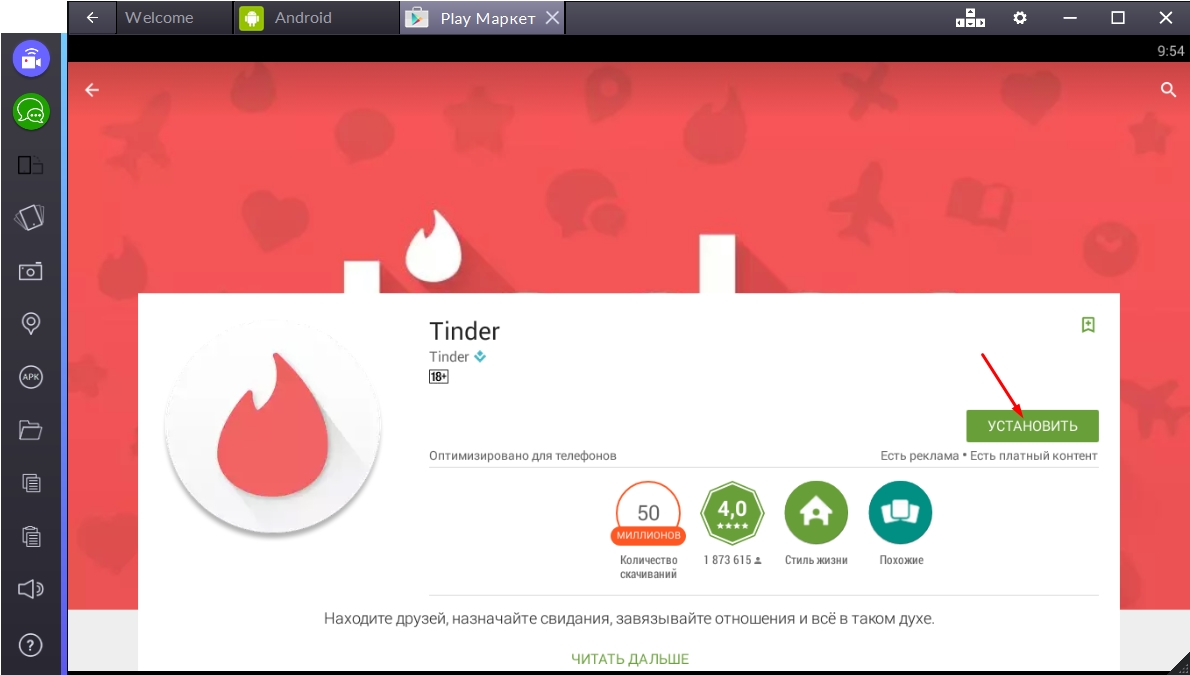
Но установка, которая должна была начаться после нажатия одноименной кнопки с красноречивым названием не началась, нужно еще разрешить программе доступ к устройству. Жмем «Принять».
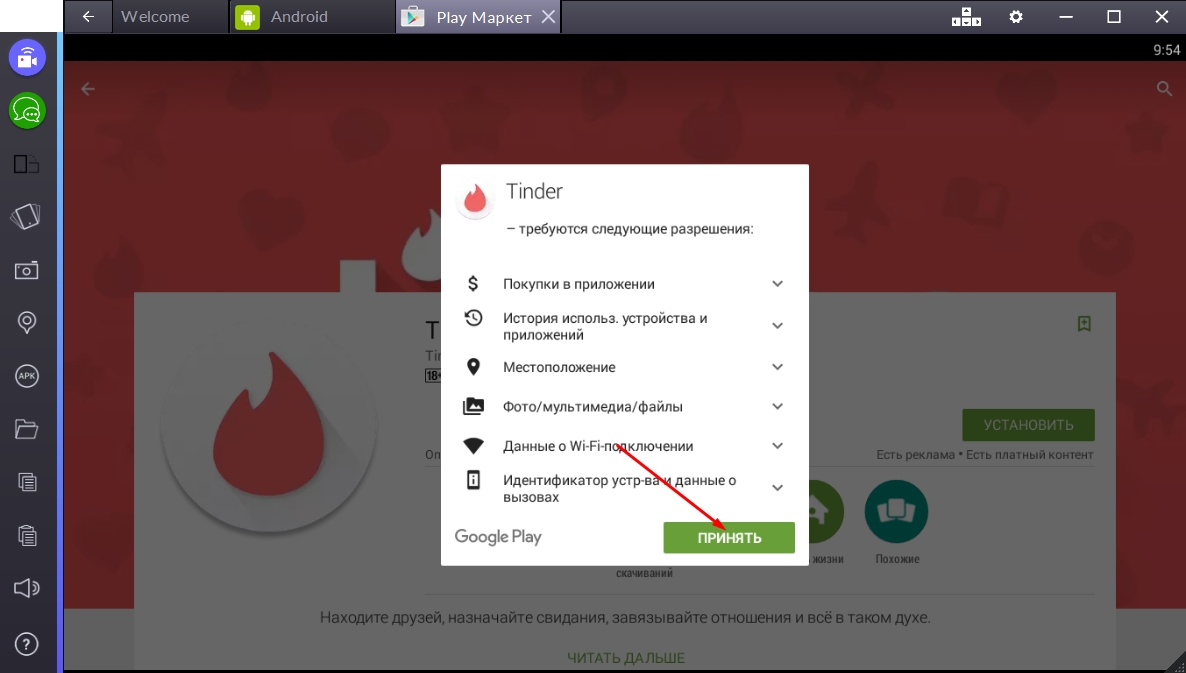
Теперь нужно подождать скачивания АПК – файла.
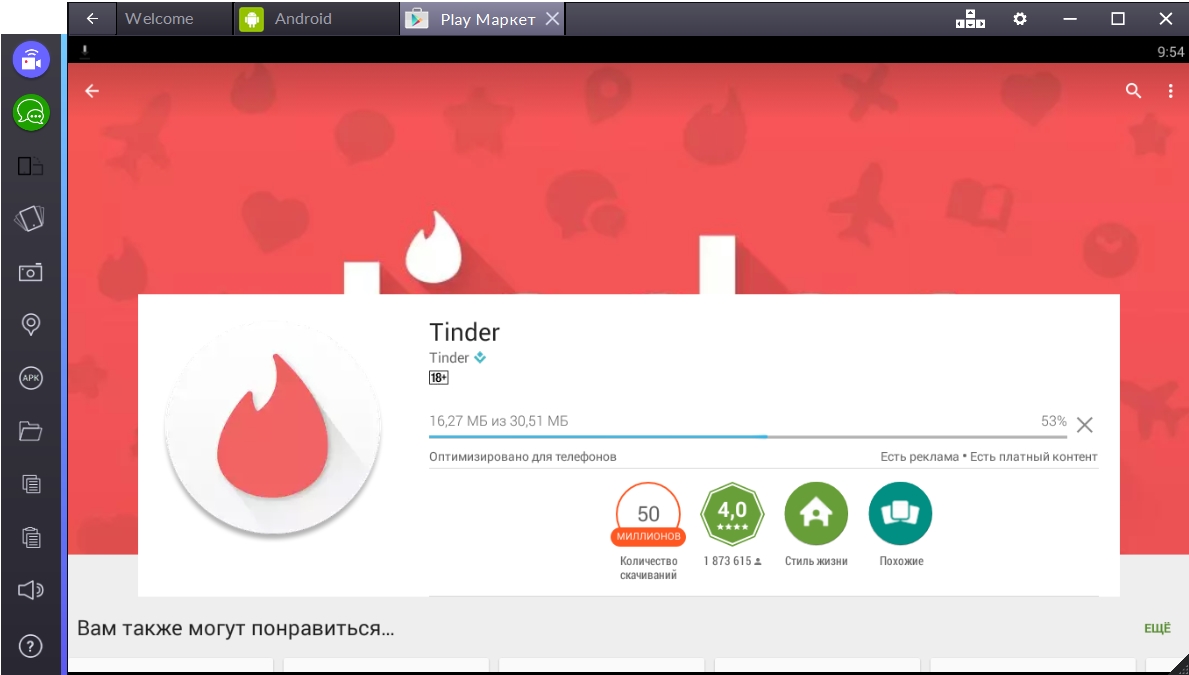
Вот и все, можно начинать знакомиться с людьми. Запустите «Tinder» нажатием клавиши «Открыть».